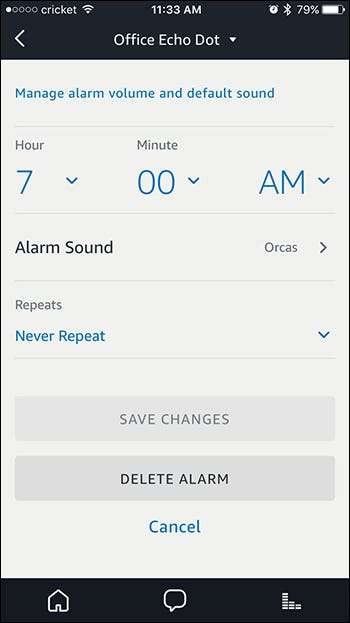Amazon Echo voi tehdä paljon, kuten herättää sinut kätevillä hälytyksillä ja varmistaa, että lasagne ei palaa uunissa helposti asetettavilla ajastimilla. Lue mukana, kun näytämme sinulle, kuinka luoda ja hallita molempia.
LIITTYVÄT: Kuinka luoda ja määrittää Amazon Echo
Ajastimien asettaminen ja hallinta
Voit asettaa ajastimen käyttämällä seuraavia äänikomentoja:
- "Alexa, aseta ajastin [amount of time, like 20 minutes]: lle".
- "Alexa, aseta ajastin [absolute time, like 9:00 PM]: lle".
Saatat olla utelias viimeisestä, koska se näyttää aivan samalta kuin hälytyksen asettaminen. Kun asetat hälytyksen (johon pääsemme hetken kuluttua), asetat toistuvan hälytyksen. Kun asetat ajastimen absoluuttisella ajalla, se on enemmän kuin muistutus: se sammuu vain kerran ja poistaa sitten itsensä. Joten esimerkiksi, jos tarvitset työntöä lopettamaan työskentelyn ja tekemään joitain tehtäviä kello 16, voit asettaa kertaluonteisen ajastimen. Voit kuitenkin myös vain aseta todellinen muistutus , nyt kun Alexalla on sisäänrakennetut.
Jos tarvitset useita ajastimia kerralla, voit nimetä ajastimet niin, että et sekoita niitä toisiinsa. Esimerkiksi, jos haluat asettaa ajastimen pyykille ja ajastimen lasagnelle uunissa, voit tehdä tämän:
- "Alexa, aseta pyykin ajastin 1 tunniksi".
- "Alexa, aseta lasagneajastin 20 minuutiksi".
Kun nimetty ajastin sammuu, Echo ei vain syty ja anna ajastimen äänen, mutta Alexa sanoo myös: "Pyykin ajastimesi on valmis".
Kun olet aloittanut ajastimen (nimeitkö sen tai et), voit hallita sitä ja tehdä muutoksia äänelläsi:
- "Alexa, kuinka paljon aikaa on jäljellä (pyykin) ajastimessa?".
- "Alexa, mitkä ajastimet on asetettu?".
- "Alexa, peruuta (lasagne) ajastin".
Ajastimilla voi tehdä enemmän, mutta sinun on avattava Alexa-sovellus puhelimellasi. Jos haluat nähdä hälytykset ja ajastimet, aloita napauttamalla valikkokuvaketta näytön oikeassa yläkulmassa.

Valitse “Hälytykset ja hälytykset”.
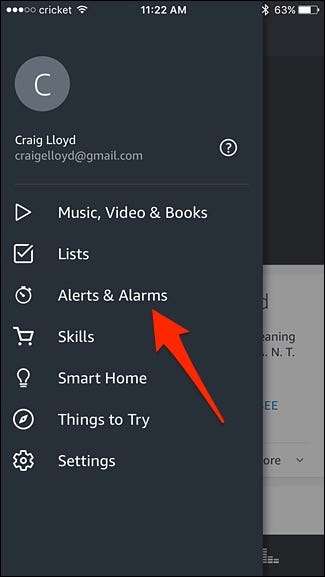
Napauta oikealla olevaa Ajastimet-välilehteä.
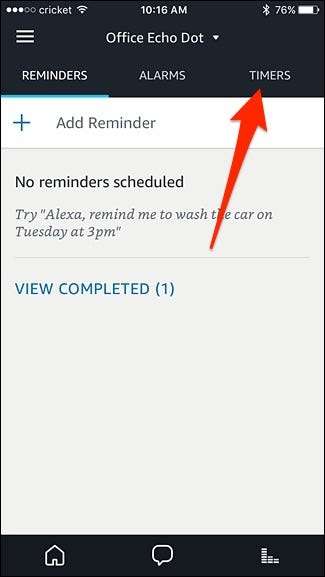
Kun olet avannut, näet luettelon kaikista ajastimista, jotka olet tällä hetkellä asettanut, mukaan lukien jokaisen ajastimen nimi, jos olet nimittänyt ne (muuten se on vain tyhjä).
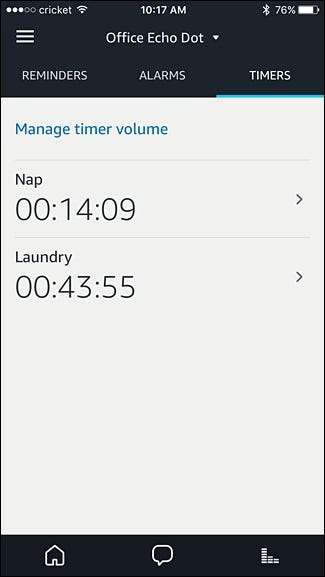
Napauta ajastinta sen hallitsemiseksi. Sieltä voit joko keskeyttää tai peruuttaa ajastimen.
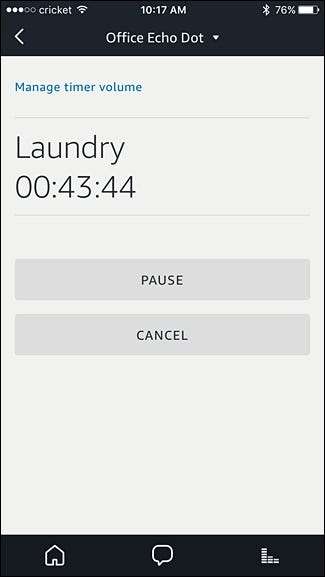
Valitettavasti et voi luoda ajastimia Alexa-sovelluksessa - voit tehdä sen vain kaiulta äänelläsi. Et myöskään voi peruuttaa kaikkia ajastimia kerralla, joko äänelläsi tai sovelluksella.
Vaihda Echo-laitteita (jos talossasi on useita Echo-laitteita), kosketa alaspäin osoittavaa nuolta ylhäältä päin ja valitse hallittava Echo-laite. Ajastimet ja hälytykset liittyvät kullekin Echo-laitteelle, eivätkä ne synkronoidu valitettavasti useiden yksiköiden välillä.

Voit myös napauttaa Hallitse ajastimen äänenvoimakkuutta asettaaksesi itsenäisen äänenvoimakkuuden tason, jota käytetään vain ajastimille, mikä voi olla hyödyllistä, jos haluat ajastimien ja hälytysten hälytysten olevan kovia, mutta et välttämättä halua mitään muuta räjähti koko talossa samalla äänenvoimakkuudella.
Hälytysten asettaminen ja hallinta
Ajastimien tapaan voit asettaa äänesi hälytysten asettamiseen. Voit asettaa hälytyksen seuraavilla äänikomennoilla:
- "Alexa, herätä minut [time, like 3PM]: ssä".
- "Alexa, aseta hälytys [time, like 3PM]: lle".
Lisäksi on toinen hälytyskomento, jonka voit käynnistää:
- "Aseta hälytys [amount of time, like 30 minutes]: lle nyt".
Emme kuitenkaan ole kovin suuria tämän komennon faneja. Asia on, että se ei luo hälytystä vaan pikemminkin ajastinta, joka taas on kertakäyttöinen eikä toistuva.
Hälytyksen asettamisen lisäksi voit käyttää seuraavia komentoja sisäänkirjautumiseen ja sen käsittelyyn, kuten ajastimien kanssa:
- "Alexa, mihin aikaan hälytys on asetettu?".
- "Alexa, torkuta". Tämä torkkuttaa hälytyksen 9 minuutiksi.
- "Alexa, peruuta hälytys [previously set time]: lle". Tämä poistaa hälytyksen käytöstä, mutta ei poista sitä.
Viimeisen komennon yhteydessä on tärkeää huomata, että sinun on kytkettävä kyseinen hälytys takaisin päälle, jos haluat käyttää sitä uudelleen.
Hälytysasetuksiin päästään avaamalla Alexa-sovellus, valitsemalla valikkokuvake ja valitsemalla sivuvalikosta ”Hälytykset ja hälytykset”, aivan kuten teit ajastimien kanssa. Napauta sieltä “Hälytykset” -välilehteä nähdäksesi ja hallinnoidaksesi hälytyksiä.
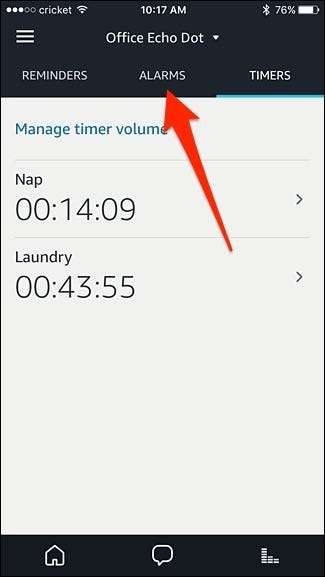
Voit nyt tarkastella kaikkia asettamiasi hälytyksiä. Muista, että hälytyksiä ei synkronoida Echo-laitteiden välillä, ja ne käynnistyvät vain siinä Echo-laitteessa, johon olet alun perin asettanut sen.

Tässä näytössä voit sammuttaa hälytykset ja kytkeä ne takaisin päälle milloin tahansa. Voit myös hallita hälytyksen äänenvoimakkuutta ja ääntä napauttamalla kohtaa Hallitse hälytyksen äänenvoimakkuutta ja oletusääntä.
Napauttamalla hälytystä voit muokata sitä tai poistaa sen kokonaan.